Σχετικά με Perfect PC Cleanup
Perfect PC Cleanup είναι ένα δυνητικά ανεπιθύμητο πρόγραμμα (κουτάβι), διαφημίζεται ως ένα εργαλείο βελτιστοποίησης του συστήματος. Αυτό δεν είναι ένα κακόβουλο πρόγραμμα, ως εκ τούτου η κατάταξη πιθανώς ανεπιθύμητο. Ωστόσο, να είστε προσεκτικοί σχετικά με τη χρήση του και να μην το αγοράσουν. Όπως και αυτά τα είδη των προγραμμάτων, Perfect PC Cleanup θα σαρώσει τον υπολογιστή σας και να ισχυρίζονται ότι υπάρχουν δεκάδες ή ακόμα και εκατοντάδες θέματα στη συσκευή σας, από ζητήματα επιδόσεων για κακόβουλο λογισμικό.
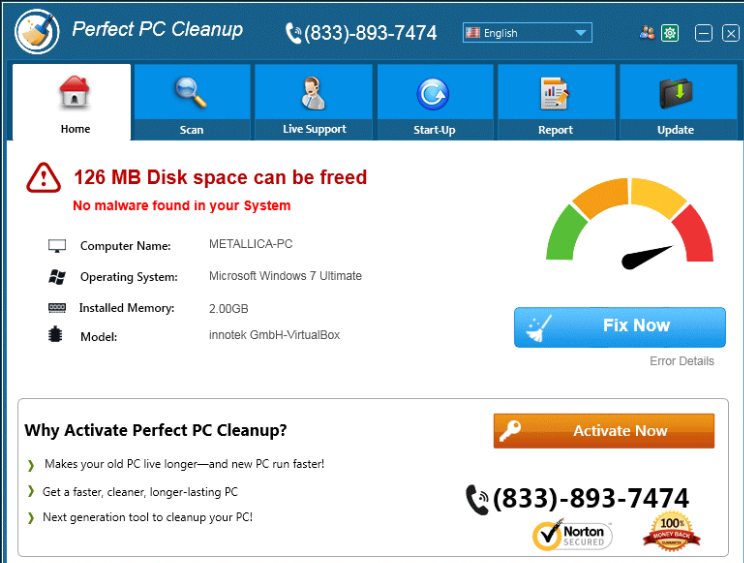
Όταν δείχνει τα θέματα, θα προσφέρει να τα διορθώσετε. Εάν προσπαθήσετε να χρησιμοποιήσετε τη δυνατότητα «Λύση», θα σας ζητηθεί να αγοράσετε το πλήρες πρόγραμμα. Ότι η ίδια δεν είναι ασυνήθιστη ή τίποτα να συνοφρυώνομαι μετά. Πολλά προγράμματα Ρωτήστε ότι οι χρήστες αγοράσουν πρώτα την πλήρη έκδοση πριν από τη χρήση σε πλήρεις δυνατότητές. Ωστόσο, optimizers ψεύτικες συστήματος προσπαθούν να εξαπατήσουν τους χρήστες ισχυρίζονται ήσσονος σημασίας ζητήματα είναι σοβαρή, ή κάνοντας επάνω ζητήματα συνολικά μόλις να κάνει τα χρήματα. Έτσι, αντί να αγοράζουν το πρόγραμμα, να θελήσετε να διαγράψετε Perfect PC Cleanup. Ή τουλάχιστον να ελέγξετε προσεκτικά τι ανιχνεύει ως ζητήματα πριν κάνετε μια αγορά. Αν δεν θυμάστε την εγκατάστασή του, σίγουρα δεν το αγοράσουν. Αν χρησιμοποιεί το πακετάρισμα μέθοδος να εξαπλωθεί, κρατώντας το πρόγραμμα δεν συνιστάται.
Εργαλεία βελτιστοποίησης του συστήματος σε γενικές γραμμές είναι ένα αμφισβητήσιμο θέμα. Πολλοί χρήστες είναι βέβαιο ότι η βελτιστοποίηση είναι ακριβώς μια σπατάλη των χρημάτων, δεδομένου ότι οι υπολογιστές είναι ικανή να βελτιστοποίηση οι ίδιοι εάν χρειάζεται να. Ωστόσο, άλλοι βασίζονται σε τέτοια προγράμματα για να διαγράψετε τα ανεπιθύμητα αρχεία, να ελευθερώσετε μνήμη και να επιταχύνει τους υπολογιστές τους. Εάν αισθάνεστε ότι οφέλη να έχουν μια βελτιστοποίησης, δεν υπάρχει κανένας λόγος γιατί δεν θα πρέπει να χρησιμοποιήσετε ένα. Ωστόσο, εάν επρόκειτο να κάνει μια αγορά, διαλέξτε ένα αξιόπιστο πρόγραμμα.
Πώς το κουτάβι εγκαταστήσετε
Πολλά δυνητικά ανεπιθύμητα προγράμματα χρήση της μεθόδου δεματοποίησης να διαδώσει. Βασικά είναι συνημμένοι σε δωρεάν ως επιπλέον προσφορές, οι οποίες είναι προεπιλέξει να εγκαταστήσετε παράλληλα με το δωρεάν λογισμικό. Οι προσφορές θα εγκαταστήσει αυτόματα εκτός εάν σας να τους αποτρέψει από να κάνει έτσι. Μπορείτε να κάνετε ότι δίνοντας προσοχή στο πώς να εγκαταστήσετε το δωρεάν λογισμικό και επιλέγοντας τις ρυθμίσεις για προχωρημένους (Custom). Αυτές οι ρυθμίσεις θα κάνει ορατές όλες τις προσφορές και να σας επιτρέψει να Αποεπιλογή όλων από αυτούς. Προεπιλεγμένες ρυθμίσεις είναι γιατί τόσοι πολλοί χρήστες που καταλήγουν με ανεπιθύμητα προγράμματα όπως αυτές οι ρυθμίσεις δεν δείχνουν τίποτα που έχει προστεθεί. Θα πρέπει να αποεπιλέξετε όλες τις προσφορές επειδή είναι απίθανο να είναι από κάθε χρήση για εσάς. Αν βρείτε μια προσφορά που θα θέλατε να επιτρέψει να εγκαταστήσετε, εξετάσουμε το θέμα και βεβαιωθείτε ότι είναι ασφαλές να εγκατασταθεί.
Θα μπορούσε να έχετε επίσης εγκαταστήσει το πρόγραμμα τον εαυτό σας, από την επίσημη ιστοσελίδα. Ωστόσο, αυτό είναι πολύ απίθανο να συμβαίνει, επειδή υπάρχουν τόσα πολλά προγράμματα αυτού του είδους, θα ήταν δύσκολο να έρθει σε αυτό ειδικά.
Θα πρέπει να καταργήσετε Perfect PC Cleanup;
Όταν είναι εγκατεστημένο το πρόγραμμα, αν θα το έκανε εσκεμμένα ή όχι, θα ζητήσει να σαρώσετε τη συσκευή σας. Η σάρωση δεν πρέπει να αργήσει, αλλά τα αποτελέσματα μπορεί να σας σοκ. Αναμένουμε ότι το πρόγραμμα θα δείξει τις εκατοντάδες των θεμάτων, σε διάφορα κράτη μέλη της severeness. Τα θέματα θα μπορούσε να κυμαίνεται από παλιά καταχωρήσεις μητρώου και τα ανεπιθύμητα προγράμματα malware. Σας προτείνουμε να επιθεωρείτε προσεκτικά τα αποτελέσματα. Αυτό θα μπορούσε ανιχνεύει αρχεία που έχουν απομείνει από απεγκαταστήσει προγράμματα όπως σοβαρά προβλήματα, που δεν είναι η περίπτωση. Δεν έχει σημασία τι υποστηρίζει το πρόγραμμα αυτό, αρχεία από απεγκαταστήσει προγράμματα δεν έχουν μεγάλο αντίκτυπο στις επιδόσεις του υπολογιστή σας. Ωστόσο, messing με μητρώα αυτών μπορεί να οδηγήσει σε σοβαρά προβλήματα. Βελτιστοποίηση του συστήματος μπορεί να διαγράψετε κατά λάθος τα απαραίτητα αρχεία, τα οποία θα μπορούσε να προκαλέσει το σύστημά σας να συντριβή. Microsoft, για παράδειγμα, δεν υποστηρίζει χρησιμοποιώντας καθαριστές ληξιαρχείων, δεδομένου ότι μπορούν να βρωμίσουν επάνω στο σύστημα.
Ορισμένοι χρήστες μπορεί να γίνει ανησυχεί για το ποσό των ζητημάτων παρόντες, που είναι ό, τι το πρόγραμμα ελπίζοντας για. Αυτοί οι χρήστες θα αγόραζαν έπειτα το πρόγραμμα για να διορθώσετε τα ζητήματα. Στην επίσημη ιστοσελίδα της, το πρόγραμμα θα προσφέρεται για $19.99/ έτος ή $5.99/ μήνα. Ενώ το πρόγραμμα δεν είναι ακριβό, είναι πιθανόν να μην αξίζει η αγορά. Είναι απίθανο να πράγματι να βελτιώσουν την απόδοση του υπολογιστή σας, ούτε θα ήταν επαρκή προστασία από λογισμικό κακόβουλης λειτουργίας. Αν νομίζετε ότι ο υπολογιστής σας χρειάζεται ένα σύστημα βελτιστοποίησης, μπορείτε να βρείτε σίγουρα καλύτερες επιλογές, αυτοί που δεν θα επιχειρήσει να κόλπο σας να αγοράζουν.
αφαίρεση Perfect PC Cleanup
Αντι-spyware λογισμικό μπορεί να ανιχνεύσει το πρόγραμμα ως πιθανή απειλή έτσι μπορείτε να πάτε με την αυτόματη μέθοδο. Ωστόσο, ίσως είναι ευκολότερο να απλά να απεγκαταστήσετε με μη αυτόματο τρόπο Perfect PC Cleanup. Εάν είστε αβέβαιοι για το πώς να προχωρήσουμε, μπορείτε να χρησιμοποιήσετε τις παρακάτω παρεχόμενες οδηγίες για να σας βοηθήσει. Και βεβαιωθείτε ότι έχετε αφαιρέσει όλα τα στοιχεία, έτσι ώστε δεν μπορούν να ανακτήσουν το ίδιο.
Offers
Κατεβάστε εργαλείο αφαίρεσηςto scan for Perfect PC CleanupUse our recommended removal tool to scan for Perfect PC Cleanup. Trial version of provides detection of computer threats like Perfect PC Cleanup and assists in its removal for FREE. You can delete detected registry entries, files and processes yourself or purchase a full version.
More information about SpyWarrior and Uninstall Instructions. Please review SpyWarrior EULA and Privacy Policy. SpyWarrior scanner is free. If it detects a malware, purchase its full version to remove it.

WiperSoft αναθεώρηση λεπτομέρειες WiperSoft είναι ένα εργαλείο ασφάλεια που παρέχει σε πραγματικό χρόνο ασφάλεια απ� ...
Κατεβάσετε|περισσότερα


Είναι MacKeeper ένας ιός;MacKeeper δεν είναι ένας ιός, ούτε είναι μια απάτη. Ενώ υπάρχουν διάφορες απόψεις σχετικά με τ� ...
Κατεβάσετε|περισσότερα


Ενώ οι δημιουργοί του MalwareBytes anti-malware δεν έχουν σε αυτήν την επιχείρηση για μεγάλο χρονικό διάστημα, συνθέτουν ...
Κατεβάσετε|περισσότερα
Quick Menu
βήμα 1. Απεγκαταστήσετε Perfect PC Cleanup και συναφή προγράμματα.
Καταργήστε το Perfect PC Cleanup από Windows 8
Κάντε δεξιό κλικ στην κάτω αριστερή γωνία της οθόνης. Μόλις γρήγορη πρόσβαση μενού εμφανίζεται, επιλέξτε Πίνακας ελέγχου, επιλέξτε προγράμματα και δυνατότητες και επιλέξτε να απεγκαταστήσετε ένα λογισμικό.


Απεγκαταστήσετε Perfect PC Cleanup από τα παράθυρα 7
Click Start → Control Panel → Programs and Features → Uninstall a program.


Διαγραφή Perfect PC Cleanup από τα Windows XP
Click Start → Settings → Control Panel. Locate and click → Add or Remove Programs.


Καταργήστε το Perfect PC Cleanup από το Mac OS X
Κάντε κλικ στο κουμπί Go στην κορυφή αριστερά της οθόνης και επιλέξτε εφαρμογές. Επιλέξτε το φάκελο "εφαρμογές" και ψάξτε για Perfect PC Cleanup ή οποιοδήποτε άλλοδήποτε ύποπτο λογισμικό. Τώρα, κάντε δεξί κλικ στο κάθε τέτοια εισόδων και επιλέξτε μεταφορά στα απορρίμματα, στη συνέχεια, κάντε δεξί κλικ το εικονίδιο του κάδου απορριμμάτων και επιλέξτε άδειασμα απορριμάτων.


βήμα 2. Διαγραφή Perfect PC Cleanup από τις μηχανές αναζήτησης
Καταγγείλει τις ανεπιθύμητες επεκτάσεις από τον Internet Explorer
- Πατήστε το εικονίδιο με το γρανάζι και πηγαίνετε στο Διαχείριση πρόσθετων.


- Επιλέξτε γραμμές εργαλείων και επεκτάσεις και να εξαλείψει όλες τις ύποπτες καταχωρήσεις (εκτός από τη Microsoft, Yahoo, Google, Oracle ή Adobe)


- Αφήστε το παράθυρο.
Αλλάξει την αρχική σελίδα του Internet Explorer, αν άλλαξε από ιό:
- Πατήστε το εικονίδιο με το γρανάζι (μενού) στην επάνω δεξιά γωνία του προγράμματος περιήγησης και κάντε κλικ στην επιλογή Επιλογές Internet.


- Γενικά καρτέλα καταργήσετε κακόβουλο URL και εισάγετε το όνομα τομέα προτιμότερο. Πιέστε εφαρμογή για να αποθηκεύσετε τις αλλαγές.


Επαναρυθμίσετε τη μηχανή αναζήτησης σας
- Κάντε κλικ στο εικονίδιο με το γρανάζι και κινηθείτε προς Επιλογές Internet.


- Ανοίξτε την καρτέλα για προχωρημένους και πατήστε το πλήκτρο Reset.


- Επιλέξτε Διαγραφή προσωπικών ρυθμίσεων και επιλογή Επαναφορά μία περισσότερο χρόνο.


- Πατήστε κλείσιμο και αφήστε το πρόγραμμα περιήγησής σας.


- Εάν ήσαστε σε θέση να επαναφέρετε προγράμματα περιήγησης σας, απασχολούν ένα φημισμένα anti-malware, και σάρωση ολόκληρου του υπολογιστή σας με αυτό.
Διαγραφή Perfect PC Cleanup από το Google Chrome
- Πρόσβαση στο μενού (πάνω δεξιά γωνία του παραθύρου) και επιλέξτε ρυθμίσεις.


- Επιλέξτε τις επεκτάσεις.


- Εξαλείψει τις ύποπτες επεκτάσεις από τη λίστα κάνοντας κλικ στο δοχείο απορριμμάτων δίπλα τους.


- Αν δεν είστε σίγουροι ποιες επεκτάσεις να αφαιρέσετε, μπορείτε να τα απενεργοποιήσετε προσωρινά.


Επαναφέρετε την αρχική σελίδα και προεπιλεγμένη μηχανή αναζήτησης χρωμίου Google αν ήταν αεροπειρατή από ιό
- Πατήστε στο εικονίδιο μενού και κάντε κλικ στο κουμπί ρυθμίσεις.


- Αναζητήστε την "ανοίξτε μια συγκεκριμένη σελίδα" ή "Ορισμός σελίδες" στο πλαίσιο "και στο εκκίνηση" επιλογή και κάντε κλικ στο ορισμός σελίδες.


- Σε ένα άλλο παράθυρο Αφαιρέστε κακόβουλο αναζήτηση τοποθεσίες και πληκτρολογήστε αυτό που θέλετε να χρησιμοποιήσετε ως αρχική σελίδα σας.


- Στην ενότητα Αναζήτηση, επιλέξτε Διαχείριση αναζητησης. Όταν στις μηχανές αναζήτησης..., Αφαιρέστε κακόβουλο αναζήτηση ιστοσελίδες. Θα πρέπει να αφήσετε μόνο το Google ή το όνομά σας προτιμώμενη αναζήτηση.




Επαναρυθμίσετε τη μηχανή αναζήτησης σας
- Εάν το πρόγραμμα περιήγησης εξακολουθεί να μην λειτουργεί τον τρόπο που προτιμάτε, μπορείτε να επαναφέρετε τις ρυθμίσεις.
- Ανοίξτε το μενού και πλοηγήστε στις ρυθμίσεις.


- Πατήστε το κουμπί επαναφοράς στο τέλος της σελίδας.


- Πατήστε το κουμπί "Επαναφορά" άλλη μια φορά στο πλαίσιο επιβεβαίωσης.


- Εάν δεν μπορείτε να επαναφέρετε τις ρυθμίσεις, αγοράσετε ένα νόμιμο αντι-malware και να σαρώσει τον υπολογιστή σας.
Καταργήστε το Perfect PC Cleanup από Mozilla Firefox
- Στην επάνω δεξιά γωνία της οθόνης, πιέστε το πλήκτρο μενού και επιλέξτε πρόσθετα (ή πατήστε Ctrl + Shift + A ταυτόχρονα).


- Να μετακινήσετε στη λίστα επεκτάσεων και προσθέτων και να απεγκαταστήσετε όλες τις καταχωρήσεις ύποπτα και άγνωστα.


Αλλάξει την αρχική σελίδα του Mozilla Firefox, αν άλλαξε από ιό:
- Πατήστε το μενού (πάνω δεξιά γωνία), επιλέξτε επιλογές.


- Στην καρτέλα "Γενικά" διαγράψετε το κακόβουλο URL και εισάγετε ιστοσελίδα προτιμότερο ή κάντε κλικ στο κουμπί Επαναφορά στην προεπιλογή.


- Πατήστε OK για να αποθηκεύσετε αυτές τις αλλαγές.
Επαναρυθμίσετε τη μηχανή αναζήτησης σας
- Ανοίξτε το μενού και πατήστε το κουμπί βοήθεια.


- Επιλέξτε πληροφορίες αντιμετώπισης προβλημάτων.


- Firefox ανανέωσης τύπου.


- Στο πλαίσιο επιβεβαίωσης, κάντε κλικ στην επιλογή Ανανέωση Firefox πάλι.


- Αν είστε σε θέση να επαναφέρετε το Mozilla Firefox, σάρωση ολόκληρου του υπολογιστή σας με ένα αξιόπιστο anti-malware.
Απεγκαταστήσετε Perfect PC Cleanup από το Safari (Mac OS X)
- Πρόσβαση στο μενού.
- Επιλέξτε προτιμήσεις.


- Πηγαίνετε στην καρτέλα επεκτάσεις.


- Πατήστε το κουμπί της απεγκατάστασης δίπλα από το ανεπιθύμητο Perfect PC Cleanup και να απαλλαγούμε από όλες τις άλλες άγνωστες εγγραφές καθώς και. Εάν δεν είστε βέβαιοι αν η επέκταση είναι αξιόπιστος ή όχι, απλά αποεπιλέξτε το πλαίσιο ενεργοποίηση για να το απενεργοποιήσετε προσωρινά.
- Επανεκκίνηση Safari.
Επαναρυθμίσετε τη μηχανή αναζήτησης σας
- Πατήστε το εικονίδιο του μενού και επιλέξτε Επαναφορά Safari.


- Επιλέξτε τις επιλογές που θέλετε να επαναφορά (συχνά όλα αυτά επιλέγεται εκ των προτέρων) και πατήστε το πλήκτρο Reset.


- Εάν δεν μπορείτε να επαναφέρετε το πρόγραμμα περιήγησης, σάρωση ολόκληρο το PC σας με ένα αυθεντικό malware λογισμικό αφαίρεσης.
Site Disclaimer
2-remove-virus.com is not sponsored, owned, affiliated, or linked to malware developers or distributors that are referenced in this article. The article does not promote or endorse any type of malware. We aim at providing useful information that will help computer users to detect and eliminate the unwanted malicious programs from their computers. This can be done manually by following the instructions presented in the article or automatically by implementing the suggested anti-malware tools.
The article is only meant to be used for educational purposes. If you follow the instructions given in the article, you agree to be contracted by the disclaimer. We do not guarantee that the artcile will present you with a solution that removes the malign threats completely. Malware changes constantly, which is why, in some cases, it may be difficult to clean the computer fully by using only the manual removal instructions.
